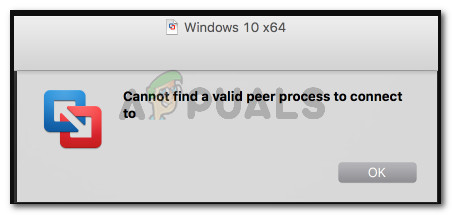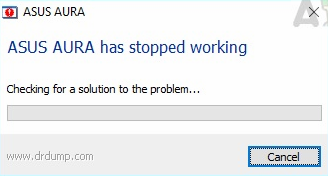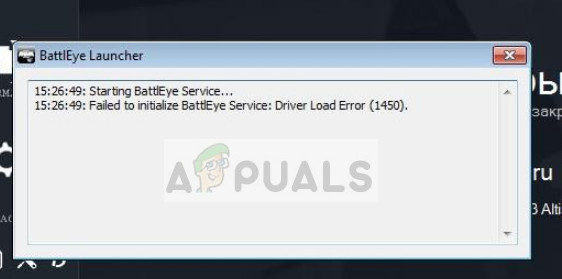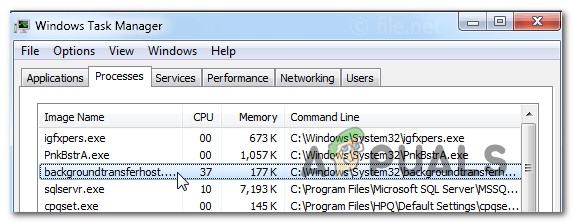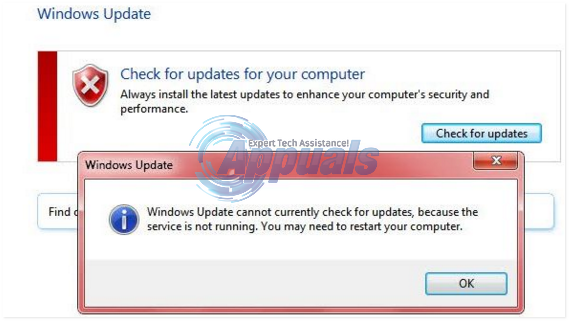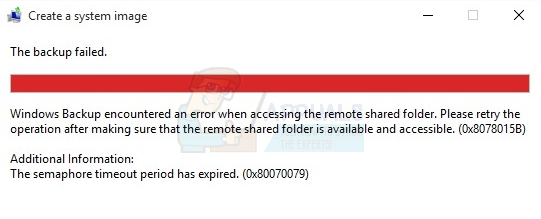Fix: ERR_EMPTY_RESPONSE oder Keine Daten empfangen Fehler
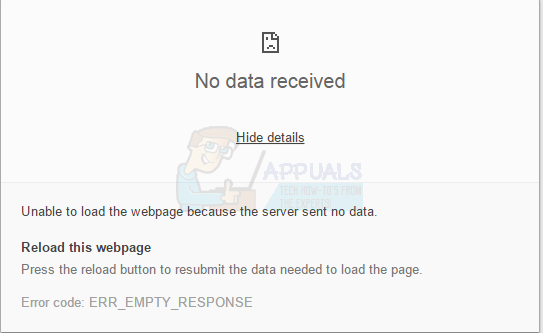
Methode 1: Winsock zurücksetzen
Es ist auch bekannt, dass eine Winsock-Beschädigung solche Fehler auslöst. In den meisten Fällen wird das Problem durch Zurücksetzen von Winsock behoben. Führen Sie die folgenden Schritte aus, um den Winsock zurückzusetzen.
Drücken Sie Windows-Schlüssel. Geben Sie in das Suchfeld ein cmd. Aus der Liste der angezeigten Ergebnisse; Rechtsklick auf cmdund klicken Sie auf Als Administrator ausführen. Wenn Sie unter Windows 8 oder 10 arbeiten, halten Sie die Windows-Taste gedrückt und drücken Sie X. Wählen Sie Eingabeaufforderung (Admin) und klicken Sie darauf.
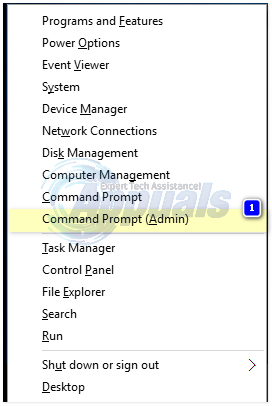
Geben Sie im schwarzen Eingabeaufforderungsfenster Folgendes ein Netsh Winsock zurücksetzen und drücke Eingeben.
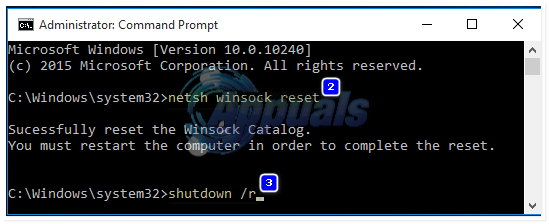
Starten Sie Ihr System neu und die Überprüfung des Problems ist behoben.
Methode 2: Netzwerkstapel zurücksetzen
Drücken Sie Windows-Taste + X. um das Menü über die Starttaste aufzurufen.
Wählen Eingabeaufforderung (Admin) von der Liste.
Geben Sie im Terminalfenster den folgenden Befehl ein und drücken Sie die Eingabetaste:
ipconfig / flushdns
ipconfig / registerdns
ipconfig / release
ipconfig / erneuern
Netsh Winsock Reset Katalog
netsh int ipv4 reset reset.log
netsh int ipv6 reset reset.log
Pause
Herunterfahren / r
Starten Sie Ihren Computer jetzt neu.
Öffnen Sie Ihren Browser und versuchen Sie, eine Verbindung zu derselben Website herzustellen, auf der Sie beim Zugriff den Fehler erhalten haben.
Methode 3: Deaktivieren Sie Antivirus / Firewall oder VPNs
Versuchen Sie, Ihre Antivirensoftware und Firewall zu deaktivieren und die Verbindung zu Ihrem VPN zu trennen. Überprüfen Sie dann, ob die Site funktioniert oder nicht.
Methode 4: Hosting-Anbieter
Wenn diese Site Ihnen gehört, wenden Sie sich an Ihren Hosting-Anbieter, um zu erfahren, ob er die Site aus einem Backup wiederherstellen kann. Sagen Sie ihnen, ob Sie kürzlich etwas geändert haben. Das Problem kann auch auftreten, wenn auf der Serverseite Aktualisierungen vorgenommen wurden, z. B. “WordPress wird automatisch aktualisiert” oder eines der zu aktualisierenden Plugins, oder wenn der Server PHP oder SQL (usw.) auf Serverebene aktualisiert hat, die alle Sites betreffen.